iOS 18 Beta hängt im Wiederherstellungsmodus? Hier finden Sie beste Lösungen
Apple wird die iOS 18 Beta für Entwickler am 10. Juni auf der WWDC24 veröffentlichen. Entwickler haben etwa drei Monate Zeit, um ihre Apps zu testen und zu aktualisieren, bevor iOS 18 im Herbst der Öffentlichkeit zugänglich gemacht wird. Einige Entwickler, die die iOS 18 Beta testen, haben jedoch das Problem, dass ihr iPhone nach der Installation der Beta im Wiederherstellungsmodus hängen bleibt.
Der Wiederherstellungsmodus der iOS 18 Beta wird zur Fehlerbehebung und Wiederherstellung von iPhones verwendet, aber wenn das Gerät darin stecken bleibt, ist es unbrauchbar. Wenn Sie dieses frustrierende Problem mit der iOS 18 Beta haben, machen Sie sich keine Sorgen. Wir haben vier einfache Lösungen, um Ihnen zu helfen, Ihr iPhone aus dem Wiederherstellungsmodus zu befreien und wieder funktionsfähig zu machen.
- Teil 1: Warum hängt mein iPhone nach dem iOS 18 Beta Update im Wiederherstellungsmodus?
- Teil 2: Wie behebe ich, dass mein iPhone nach dem iOS 18 Beta-Update im Wiederherstellungsmodus hängt
- Lösung 1. [Beste] Beheben Sie das Problem, dass die iOS 18 Beta im Wiederherstellungsmodus hängt, ohne Wiederherstellung
- Lösung 2. Beheben Sie das Problem, dass iOS 18 im Wiederherstellungsmodus hängt, durch Neustart Ihres iPhones
- Lösung 3. Beheben Sie das Problem, dass iOS 18 im Wiederherstellungsmodus hängt, mit iTunes
- Lösung 4. Beheben Sie das Problem, dass iOS 18 im Wiederherstellungsmodus hängt, durch Neuinstallation der iOS 18 Beta
- Lösung 5. Beheben Sie das Problem, dass iOS 18 im Wiederherstellungsmodus hängt, durch den offiziellen Support
- Teil 3. Fragen und Antworten zur Behebung eines im Wiederherstellungsmodus hängenden iPhones
Teil 1: Warum hängt mein iPhone nach dem iOS 18 Beta Update im Wiederherstellungsmodus?
Es gibt einige mögliche Gründe, warum Ihr iPhone nach der Installation der iOS 18 Beta im Wiederherstellungsmodus hängen bleiben könnte. Dies könnte auf Softwarefehler oder Kompatibilitätsprobleme in der Beta-Version selbst zurückzuführen sein. Unterbrochene oder beschädigte Downloads während des Aktualisierungsprozesses können dieses Problem ebenfalls verursachen.
Zusätzlich kann es vorkommen, dass das Gerät im Wiederherstellungsmodus hängen bleibt, wenn während des Updates eine Stromunterbrechung aufgetreten ist oder der Akku Ihres iPhones vollständig entladen war.
Teil 2: Wie behebe ich, dass mein iPhone nach dem iOS 18 Beta-Update im Wiederherstellungsmodus hängt
Lösung 1. [Beste] Beheben Sie das Problem, dass die iOS 18 Beta im Wiederherstellungsmodus hängt, ohne Wiederherstellung
UltFone iOS System Repair ist ein leistungsstarkes und benutzerfreundliches Tool, das Ihnen hilft, verschiedene iOS-Systemprobleme zu beheben, einschließlich des Feststeckens im Wiederherstellungsmodus nach dem Update auf die iOS 18 Beta.
Ein großer Vorteil von UltFone iOS System Repair ist, dass Sie den Wiederherstellungsmodus Ihres iPhones verlassen und andere iOS-Systemprobleme beheben können, ohne Datenverlust auf Ihrem iPhone oder iPad zu verursachen. Das bedeutet, dass Sie das Problem sicher lösen können, ohne sich Sorgen um den Verlust Ihrer wertvollen Fotos, Nachrichten, Kontakte und anderer Daten machen zu müssen.
So beheben Sie, dass Ihr iPhone nach dem Update auf iOS 18 Beta im Wiederherstellungsmodus hängen bleibt:
- Schritt 1Laden Sie die UltFone iOS System Repair-Software auf Ihren Computer herunter und installieren Sie sie. Verbinden Sie dann Ihr iPhone mit iOS 18 Beta über ein USB-Kabel.
- Schritt 2Sobald die Software Ihr Gerät erkennt, klicken Sie auf die Option "Wiederherstellungsmodus beenden".
- Schritt 3Nach einer kurzen Wartezeit von etwa 10 Sekunden wird die Software den Wiederherstellungsmodus automatisch beenden und Ihr iPhone wird normal neu gestartet.



Lösung 2. Beheben Sie iOS 18, das im Wiederherstellungsmodus hängt, durch Neustart Ihres iPhones
Ihr iPhone sollte nach dem erzwungenen Neustart normal neu starten und hoffentlich aus dem Wiederherstellungsmodus heraus sein.
Es ist erwähnenswert, dass der Prozess des erzwungenen Neustarts bei älteren iPhone-Modellen oder bei einem iPhone mit Home-Taste etwas anders ist. Da die iOS 18 Beta jedoch das iPhone XS der zweiten Generation und spätere Modelle unterstützt, sollten die folgenden Schritte funktionieren, um ein Problem mit dem Feststecken im Wiederherstellungsmodus bei diesen Geräten zu beheben.
Folgen Sie diesen Schritten, wenn Ihr iPhone im Wiederherstellungsmodus hängt und sich nach dem Update auf iOS 18 Beta nicht wiederherstellen lässt:
- Drücken Sie die Lauter-Taste und lassen Sie sie schnell wieder los.
- Drücken Sie die Leiser-Taste und lassen Sie sie schnell wieder los.
- Drücken und halten Sie die Seitentaste, bis das Apple-Logo auf dem Bildschirm erscheint, und lassen Sie dann die Seitentaste los.
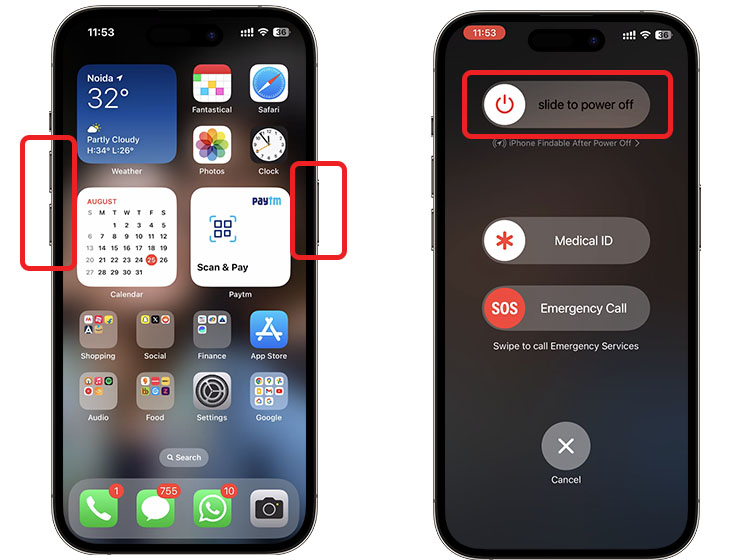
Lösung 3. Beheben Sie iOS 18, das im Wiederherstellungsmodus durch iTunes hängt
Das Beheben eines im Wiederherstellungsmodus feststeckenden iPhones nach dem Update auf die iOS 18 Beta mit iTunes ist eine einfache Methode, jedoch werden dabei alle Daten auf Ihrem Gerät gelöscht. Wenn Ihr iPhone im Wiederherstellungsmodus feststeckt, wenn Sie auf iOS 18 Beta aktualisieren, können Sie diese Methode verwenden.
Stellen Sie zuerst sicher, dass Sie die neueste Version von iTunes auf Ihrem Windows-PC installiert haben. Mac-Benutzer müssen nichts zusätzlich installieren.
Sobald Sie das aktualisierte iTunes/Finder haben:
- 1. Verbinden Sie Ihr iPhone mit einem Lightning-Kabel mit Ihrem Computer.
- 2. Öffnen Sie iTunes (Windows) oder Finder (Mac) und warten Sie, bis Ihr Gerät angezeigt wird.
- 3. Ihr iPhone sollte im Wiederherstellungsmodus erscheinen - es könnte eine Option zum Aktualisieren oder Wiederherstellen geben.
- 4. Klicken Sie auf die Option "Wiederherstellen", um iOS von Grund auf neu auf Ihrem Gerät zu installieren.

Das Wiederherstellen Ihres iPhones über iTunes wird alle Daten und Einstellungen auf Ihrem Gerät vollständig löschen.
Lösung 4. Beheben Sie iOS 18, das im Wiederherstellungsmodus durch Neuinstallation von iOS 18 Beta hängt
Wenn Ihr iPhone nach dem Ausprobieren der vorherigen Lösungen immer noch im Wiederherstellungsmodus hängt, können Sie versuchen, die iOS 18 Beta neu zu installieren, um das Problem zu beheben. Eine bequeme Möglichkeit, dies zu tun, ist die Verwendung von UltFone iOS System Repair.
Dieses leistungsstarke Tool ermöglicht es Ihnen, die iOS 18 Beta auf Ihrem iPhone neu zu installieren, ohne Daten zu verlieren. Es ist eine sichere und zuverlässige Lösung, die verschiedene iOS-Systemprobleme lösen kann, einschließlich des Herausbringens des iPhones aus dem Wiederherstellungsmodus.
Lösung 5. Beheben Sie iOS 18, das im Wiederherstellungsmodus durch offiziellen Support hängt
Wenn keine der vorherigen Lösungen funktioniert, um Ihr iPhone nach dem Update auf die iOS 18 Beta aus dem Wiederherstellungsmodus zu holen, liegt wahrscheinlich ein zugrunde liegendes Software- oder Hardwareproblem mit Ihrem Gerät vor. In solchen Fällen ist es am besten, offiziellen Support von Apple in Anspruch zu nehmen.
Wenn Sie das Problem nicht durch Remote-Support lösen können, müssen Sie einen Termin vereinbaren und Ihr iPhone zu einem Apple Store oder einem autorisierten Apple Service Provider bringen.

Teil 3. Fragen und Antworten zur Behebung eines im Wiederherstellungsmodus hängenden iPhones
1: Kann ein iPhone von selbst aus dem Wiederherstellungsmodus herauskommen?
Nein, ein iPhone kann nicht von selbst aus dem Wiederherstellungsmodus herauskommen. Der Wiederherstellungsmodus ist ein spezieller Diagnosezustand, der Benutzerintervention oder die Verwendung spezieller Software-Tools erfordert, um ihn zu verlassen. Wenn er unbeaufsichtigt bleibt, bleibt das iPhone im Wiederherstellungsmodus stecken, bis die entsprechenden Schritte unternommen werden, um es in den normalen Betriebsmodus zurückzusetzen.
Schlusswort
Das Aktualisieren auf eine neue iOS-Version, insbesondere eine Beta-Version wie iOS 18, kann manchmal zu unerwarteten Problemen wie dem Feststecken im Wiederherstellungsmodus führen. Obwohl frustrierend, ist dieses Problem in der Regel mit den richtigen Tools und Methoden behebar.
In diesem Artikel haben wir vier effektive Lösungen für ein im Wiederherstellungsmodus hängenden iPhone nach einem fehlgeschlagenen Update behandelt, von einem erzwungenen Neustart und der Verwendung von iTunes bis hin zu spezialisierten Software-Tools wie UltFone iOS System Repair.
Wenn Ihr iPhone im Wiederherstellungsmodus nach dem Update auf die iOS 18 Beta hängt, ist UltFone iOS System Repair ein sehr empfehlenswertes Tool.

